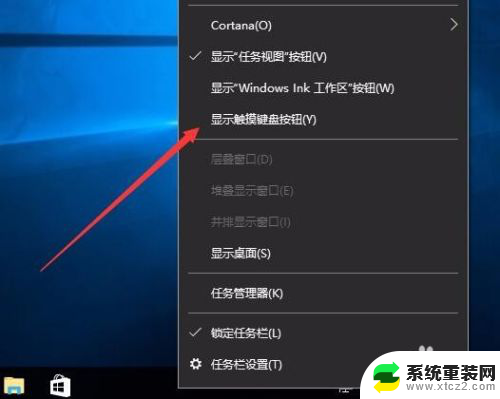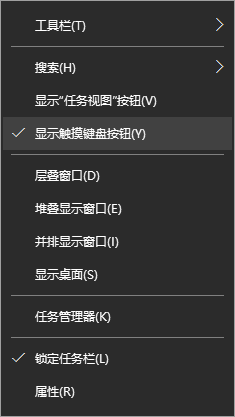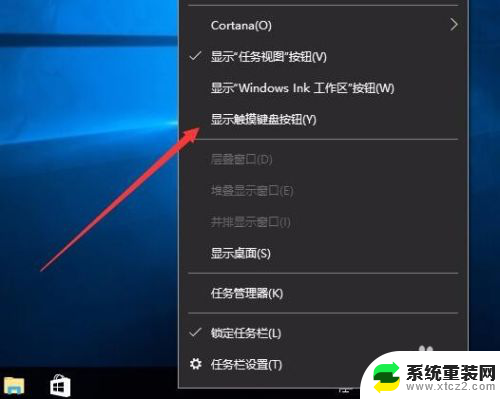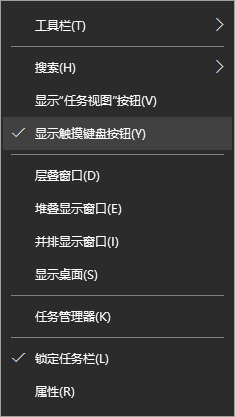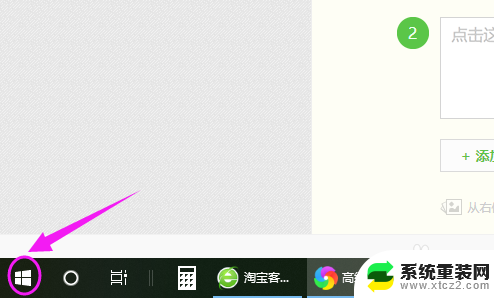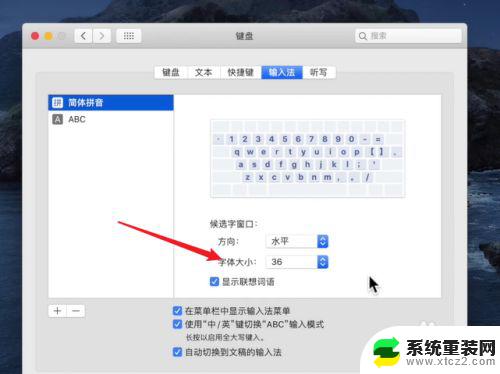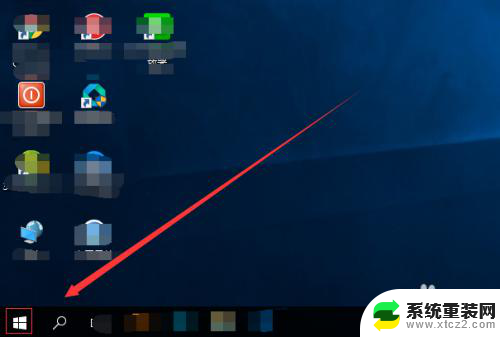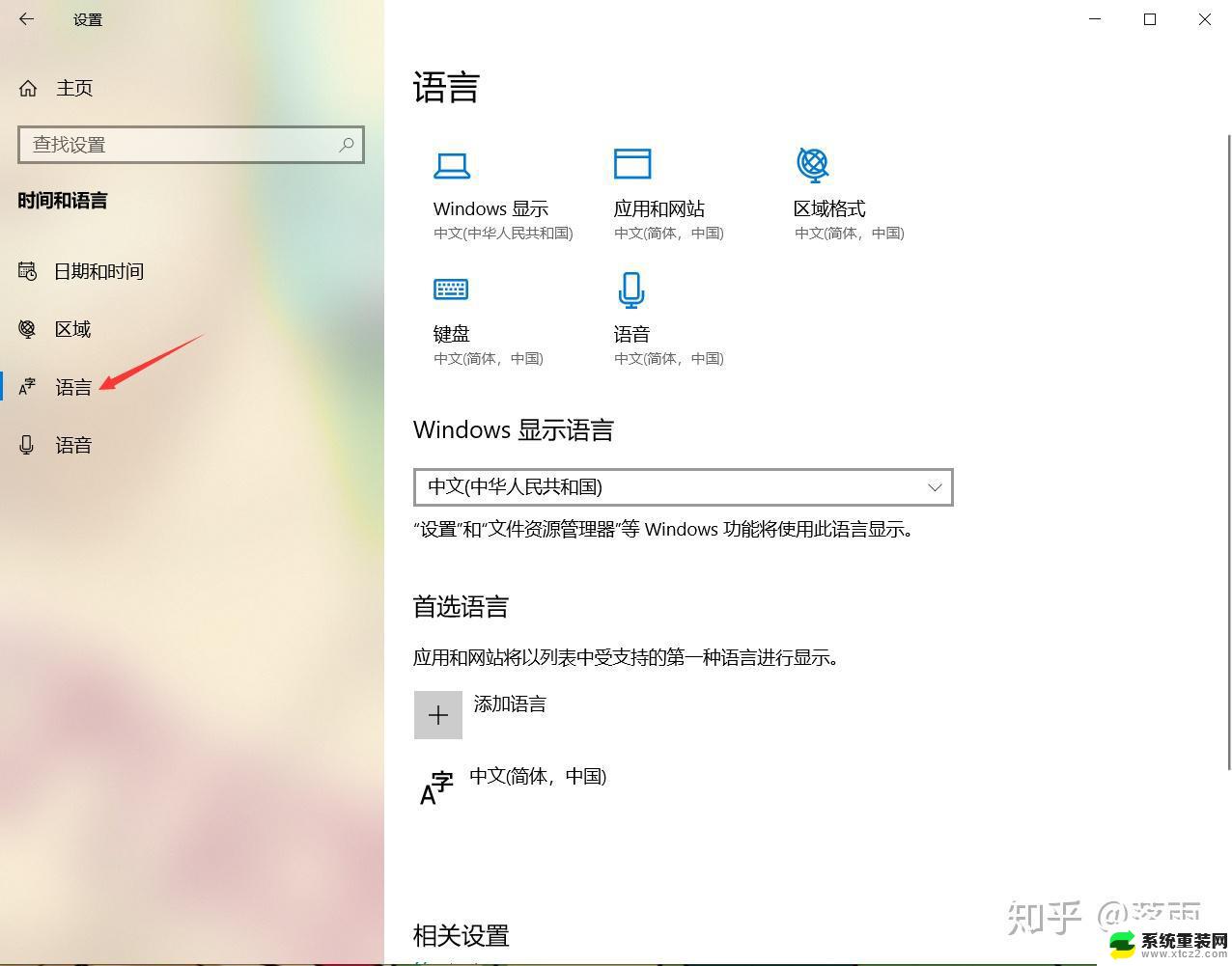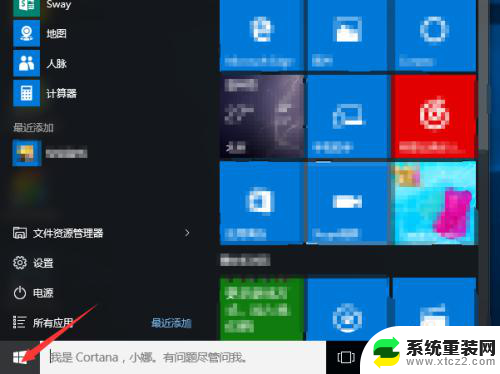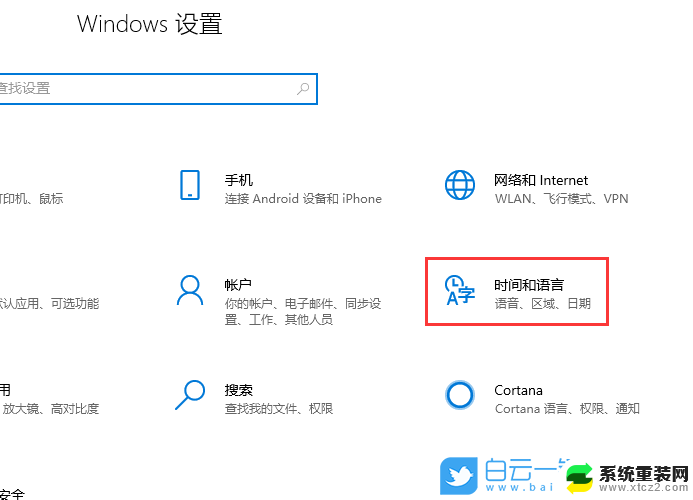电脑输入法有没有手写的 Win10如何设置开启系统内置的手写输入法
更新时间:2024-04-07 12:58:53作者:xtliu
Win10系统是目前广泛使用的操作系统之一,其中的输入法功能也备受用户关注,在Win10系统中,除了常见的拼音输入法和英文输入法外,还有手写输入法作为一种方便的输入方式。很多用户可能并不清楚如何设置开启系统内置的手写输入法。接下来我们将介绍如何在Win10系统中设置开启手写输入法,让您轻松享受到更便捷的输入体验。
具体步骤:
1.在Windows10系统桌面,右键点击任务栏空白处。在弹出菜单中选择“显示触摸键盘按钮”菜单项
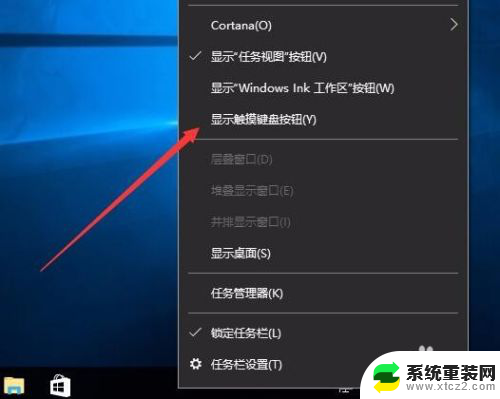
2.这时在右下角可以看到多了一个键盘的小图标,这就是Windows10系统自带的触摸键盘
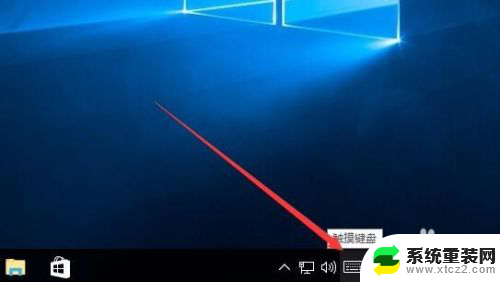
3.点击触摸键盘后,会弹出一个虚拟键盘,点击虚拟键盘右下角的按钮
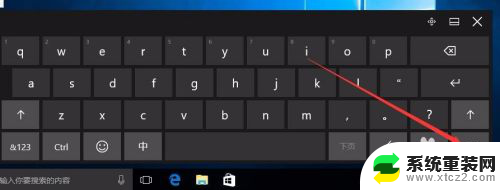
4.这时会弹出语言选项菜单,我们选择第三个“手写”功能
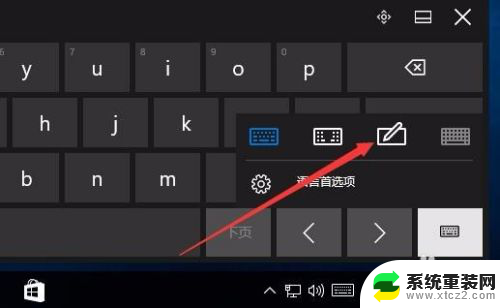
5.这时可以直接用鼠标在电脑屏幕上写字了,如果是Ipad也可以直接用手指来写。
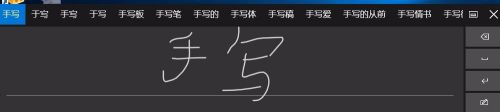
6.写好后点击最右侧的“空格”按钮,把写好的字输入到文档文档中。
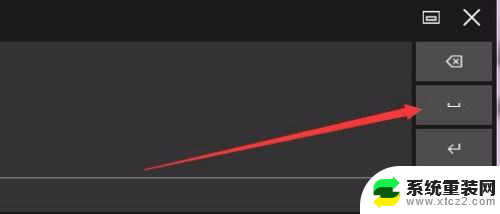
以上就是电脑输入法是否支持手写输入的全部内容,如果您遇到这种情况,可以按照以上方法解决,希望这些方法能够帮助到大家。